Que cambiar bajo la pestaña de Emulator dentro de la configuración personalizada de RPCS3
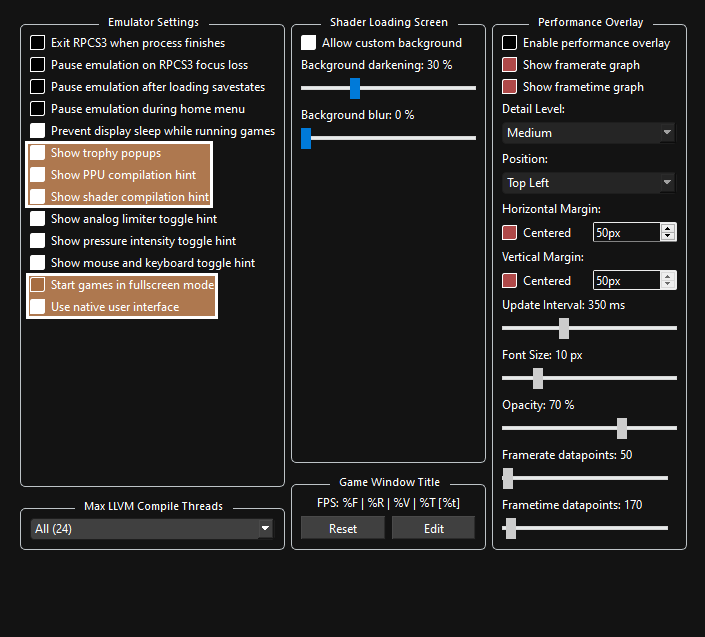
Puedes dejar esto como quieras, pero consideraría ajustar estas opciones:
 Opcional:
Opcional:
- “
Show trophy popups“ (Mostrar notificaciones de trofeos) - Simula la notificación de trofeos de la PS3. - “
Show RPCN popups“ (Notificaciones de RPCN) - Esto muestra notificaciones cuando tu o tus amigos inicien sesión en linea por RPCN. - “
Show shader compilation hint“ (Mostrar notificaciones de shaders compilándose) - Esto muestra una notificación cuando RPCS3 esta compilando shaders. Cuando juegas en RPCS3, tiene que compilar shaders para “trasladar” los Gráficas de una PS3 a un formato que tu PC pueda usar. El juego seguirá trabándose mientras esto pase . Esto pasa en TODOS las PC’s. Cuando termine de compilar un efecto, esto usualmente ya no vuelve a pasar otra vez. La mejor forma de lidiar con esto es simplemente jugar al juego normalmente y luego se ira rápidamente. También puedes activar el modo de “Autoplay” y dejar que el juego toque unas canciones hasta que pare de trabarse tanto. - “
Show PPU compilation hint“ (Mostrar notificaciones de PPUs compilándose) - Esto muestra una notificación cuando RPCS3 esta compilando unidades del PPU. Esto solo sale al inicio si tu configuración esta correcta. - “
Show mouse and keyboard toggle hint“ (Mostrar notificaciones al cambiar a ratón y teclado) - Esto muestra notificaciones cuando cambias entre usar el teclado para el juego o para escribir en el teclado virtual dentro del juego. - “
Start games in Fullscreen mode“ (Empezar juego en pantalla llena) - Activa esto para que RPCS3 cambie al modo de pantalla completa cuando inicies Rock Band 3. - “
Use Native Interface“ (Usar interfaz nativa) - Si desactivas esto, hará que se remuevan todas las notificaciones de RPCS3 mientras estás jugando, incluyendo el teclado y fondo mientra el juego cargue. En su lugar, verás una interfaz más antigua. Ayudar si el juego se trababa cuando estés nombrando algo con ciertos instrumentos.
- “